كيفية استخدام البحث عن الصور من Google


على الرغم من أن البحث باستخدام Google أصبح جزءًا من الحياة اليومية ، ويستخدم معظمنا عادةً الكلمات الرئيسية والعبارات النصية للعثور على ما نبحث عنه. يمكنك أيضًا استخدام الصور للبحث عن كائنات أو عناصر مماثلة باستخدام نظام البحث عن الصور من Google. كل ما عليك فعله هو ببساطة سحب صورة وإفلاتها أو تحميل صورة من هاتفك إلى صفحة البحث عن صور Google وسيقوم Google بتحليل الصورة ، مما يوفر مجموعة متنوعة من نتائج البحث المختلفة.
السماح لك بالبحث في Google بسهولة عن عناصر في صورة ما ، أو صور مشابهة ، أو مواقع الويب التي تستخدم بالفعل الصورة أو الصورة بالضبط. يمكنك البحث في صور Google على أجهزة الكمبيوتر والأجهزة المحمولة على Android و iOS باستخدام متصفحات متوافقة.
هناك خمس طرق مختلفة للبحث باستخدام Google بالصورة على الموقع الرسمي https://images.google.com/. تختلف طريقة عمل كلٍ منهما قليلاً اعتمادًا على ما إذا كنت تستخدم أجهزة الجوال أو الكمبيوتر ، على الرغم من أنها ستؤدي جميعها إلى نفس النتائج. 5 طرق للبحث في Google باستخدام الصور
1. قم بالسحب والإفلات والصورة في مربع البحث الموجود بالفعل على جهاز الكمبيوتر الخاص بك
2. حدد صورة للبحث عنها بالفعل على هاتفك أو جهازك اللوحي
3. الصق عنوان URL للصورة التي عثرت عليها على الإنترنت في مربع البحث
4. التقط صورة باستخدام WebCam أو هاتفك أو كاميرا الكمبيوتر اللوحي لبدء البحث عن الصور
5. استخدم صورة موجودة بالفعل على الإنترنت لإجراء بحث أعمق عن الصور أبحاث الكمبيوتر
للبحث في Google بالصور على أجهزة الكمبيوتر ، ستحتاج إلى استخدام أحد المتصفحات المدعومة ، مثل Google Chrome أو Mozilla Firefox أو Apple Safari.
1. فقط افتح متصفحك المفضل وانتقل إلى https://images.google.com/
2. على جهاز الكمبيوتر الخاص بك ، ابحث عن الصورة التي تريد البحث في Google بها واسحبها وأفلتها في مربع بحث Google.
يمكنك أيضًا تحميل صورة من جهاز الكمبيوتر الخاص بك عن طريق تحديد ملف بالنقر فوق فتح أو اختيار. أو يمكنك البحث باستخدام عنوان URL على جهاز الكمبيوتر الخاص بك. ما عليك سوى زيارة موقع الويب الذي يحتوي على الصورة التي تريد استخدامها.
1. انقر بزر الماوس الأيمن على صورة موقع الويب الذي تريد استخدامه في البحث
2. انتقل إلى موقع صور Google https://images.google.com/
3. الصق عنوان URL للصورة في حقل البحث
4. انقر فوق الزر "بحث بالصورة". البحث عن الصور في Android
لإجراء بحث عن الصور على Google باستخدام صورة أو صورة محفوظة على جهاز Android
1. افتح تطبيق Google الرسمي
2. في الجزء السفلي ، انقر على خيار "اكتشاف"
3. انقر على رمز عدسة Google الذي يشبه الكاميرا الصغيرة متعددة الألوان
4. استخدم كاميرا هاتفك أو جهازك اللوحي لالتقاط صورة لاستخدامها في البحث أو تحميل صورة موجودة من مكتبة الصور الخاصة بك باستخدام أيقونة Photo Picker. أيقونة مربعة صغيرة بداخلها مثلثين بأحجام مختلفة.
5. قم بتحسين البحث عن طريق تحديد كائن أو منطقة من الصورة التي ترغب في البحث عنها ، وتحديد رمز الدائرة إذا كان متاحًا.
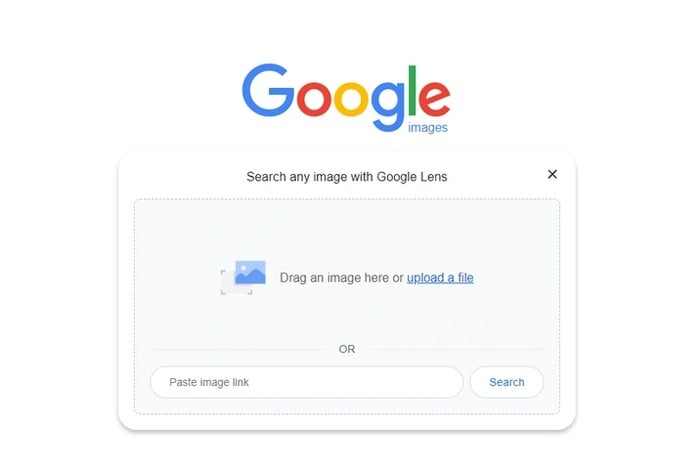


على الرغم من أن البحث باستخدام Google أصبح جزءًا من الحياة اليومية ، ويستخدم معظمنا عادةً الكلمات الرئيسية والعبارات النصية للعثور على ما نبحث عنه. يمكنك أيضًا استخدام الصور للبحث عن كائنات أو عناصر مماثلة باستخدام نظام البحث عن الصور من Google. كل ما عليك فعله هو ببساطة سحب صورة وإفلاتها أو تحميل صورة من هاتفك إلى صفحة البحث عن صور Google وسيقوم Google بتحليل الصورة ، مما يوفر مجموعة متنوعة من نتائج البحث المختلفة.
السماح لك بالبحث في Google بسهولة عن عناصر في صورة ما ، أو صور مشابهة ، أو مواقع الويب التي تستخدم بالفعل الصورة أو الصورة بالضبط. يمكنك البحث في صور Google على أجهزة الكمبيوتر والأجهزة المحمولة على Android و iOS باستخدام متصفحات متوافقة.
هناك خمس طرق مختلفة للبحث باستخدام Google بالصورة على الموقع الرسمي https://images.google.com/. تختلف طريقة عمل كلٍ منهما قليلاً اعتمادًا على ما إذا كنت تستخدم أجهزة الجوال أو الكمبيوتر ، على الرغم من أنها ستؤدي جميعها إلى نفس النتائج. 5 طرق للبحث في Google باستخدام الصور
1. قم بالسحب والإفلات والصورة في مربع البحث الموجود بالفعل على جهاز الكمبيوتر الخاص بك
2. حدد صورة للبحث عنها بالفعل على هاتفك أو جهازك اللوحي
3. الصق عنوان URL للصورة التي عثرت عليها على الإنترنت في مربع البحث
4. التقط صورة باستخدام WebCam أو هاتفك أو كاميرا الكمبيوتر اللوحي لبدء البحث عن الصور
5. استخدم صورة موجودة بالفعل على الإنترنت لإجراء بحث أعمق عن الصور أبحاث الكمبيوتر
للبحث في Google بالصور على أجهزة الكمبيوتر ، ستحتاج إلى استخدام أحد المتصفحات المدعومة ، مثل Google Chrome أو Mozilla Firefox أو Apple Safari.
1. فقط افتح متصفحك المفضل وانتقل إلى https://images.google.com/
2. على جهاز الكمبيوتر الخاص بك ، ابحث عن الصورة التي تريد البحث في Google بها واسحبها وأفلتها في مربع بحث Google.
يمكنك أيضًا تحميل صورة من جهاز الكمبيوتر الخاص بك عن طريق تحديد ملف بالنقر فوق فتح أو اختيار. أو يمكنك البحث باستخدام عنوان URL على جهاز الكمبيوتر الخاص بك. ما عليك سوى زيارة موقع الويب الذي يحتوي على الصورة التي تريد استخدامها.
1. انقر بزر الماوس الأيمن على صورة موقع الويب الذي تريد استخدامه في البحث
2. انتقل إلى موقع صور Google https://images.google.com/
3. الصق عنوان URL للصورة في حقل البحث
4. انقر فوق الزر "بحث بالصورة". البحث عن الصور في Android
لإجراء بحث عن الصور على Google باستخدام صورة أو صورة محفوظة على جهاز Android
1. افتح تطبيق Google الرسمي
2. في الجزء السفلي ، انقر على خيار "اكتشاف"
3. انقر على رمز عدسة Google الذي يشبه الكاميرا الصغيرة متعددة الألوان
4. استخدم كاميرا هاتفك أو جهازك اللوحي لالتقاط صورة لاستخدامها في البحث أو تحميل صورة موجودة من مكتبة الصور الخاصة بك باستخدام أيقونة Photo Picker. أيقونة مربعة صغيرة بداخلها مثلثين بأحجام مختلفة.
5. قم بتحسين البحث عن طريق تحديد كائن أو منطقة من الصورة التي ترغب في البحث عنها ، وتحديد رمز الدائرة إذا كان متاحًا.
What's Your Reaction?




















